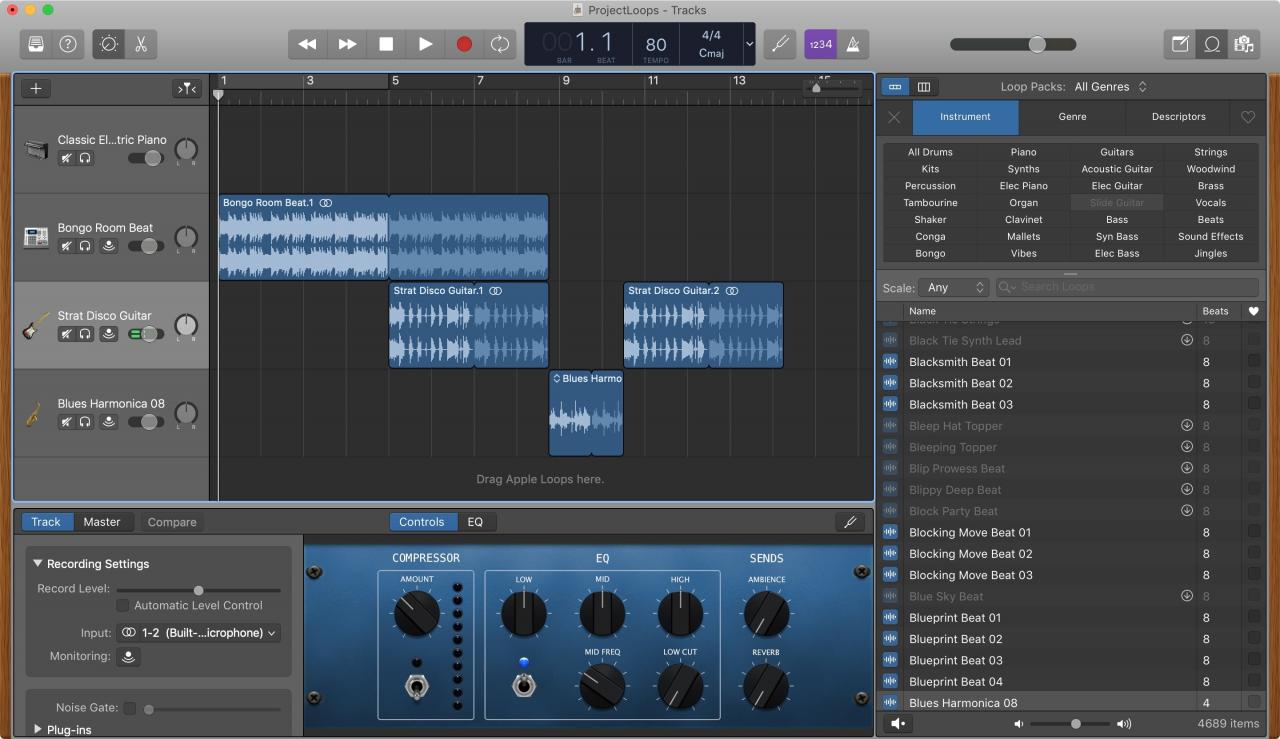
Sia che abbiate già usato GarageBand in precedenza, sia che siate completamente nuovi e stiate imparando, Apple Loops può aiutarvi a costruire o a migliorare le vostre creazioni. Questi pratici pezzetti di musica sono disponibili in tutte le forme, dalla batteria alla chitarra, alla voce e oltre.
Alcuni loop sono lì in attesa di essere scelti da voi, mentre altri potrebbero dover essere scaricati. Quindi, a seconda del tipo di canzone che stai componendo, potresti volerne buttare uno o iniziare subito con uno. In entrambi i casi, vi aiuteremo. Questo tutorial vi mostra come scaricare e aggiungere i loop Apple alle vostre canzoni in GarageBand.
Apple Loops in GarageBand su Mac
Navigazione e download di loop
Vale la pena di dare un’occhiata agli Apple Loops che sono già in GarageBand per voi e questo è facile da fare. Aprite GarageBand e una canzone esistente o una nuova, poi fate quanto segue per cercare i loop.
1) Cliccare il pulsante Loop Browser in alto a destra oppure Visualizzare ; Mostrare Loop Browser dalla barra dei menu. Puoi sfogliare e cliccare su un loop per ascoltarlo e sceglierne uno che ti piace, ma se vuoi restringere le tue scelte o scaricarne uno nuovo, continua con i passi seguenti.
2) In alto, nel menu a tendina Loops Packs , è possibile scegliere All Genres o selezionarne uno specifico.
3) È quindi possibile utilizzare i pulsanti direttamente sotto di esso per scegliere uno strumento , Genere , o Descrittore .
4) Sotto di esso, si vedrà il menu a tendina Scala se si vuole fare una selezione lì dentro. E c’è anche una casella di ricerca dove è possibile Cercare i cicli per qualcosa di specifico.
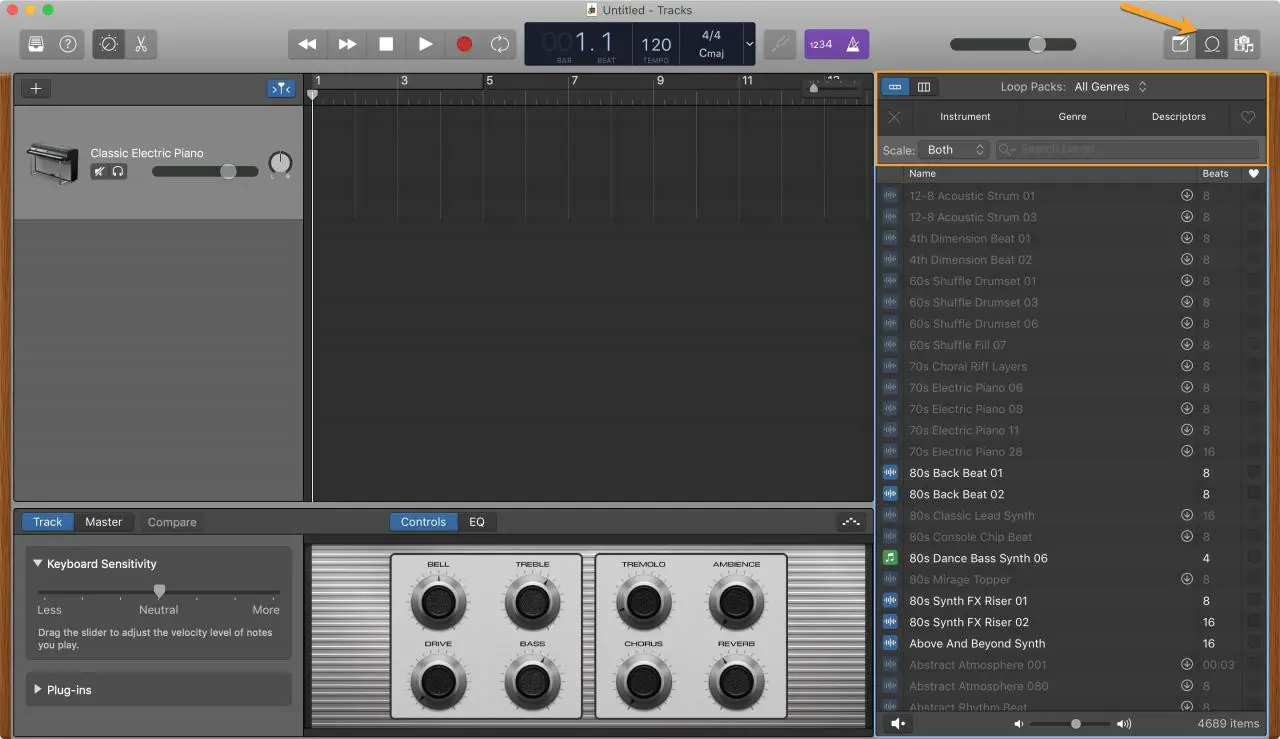
5) Una volta ristretto il tipo di loop che state cercando, vedrete tutte le vostre opzioni nella barra laterale. Quelli che sono pronti per l’uso sono in un font più luminoso, ma quelli che dovete scaricare sono in grigio e includono un pulsante per il download.
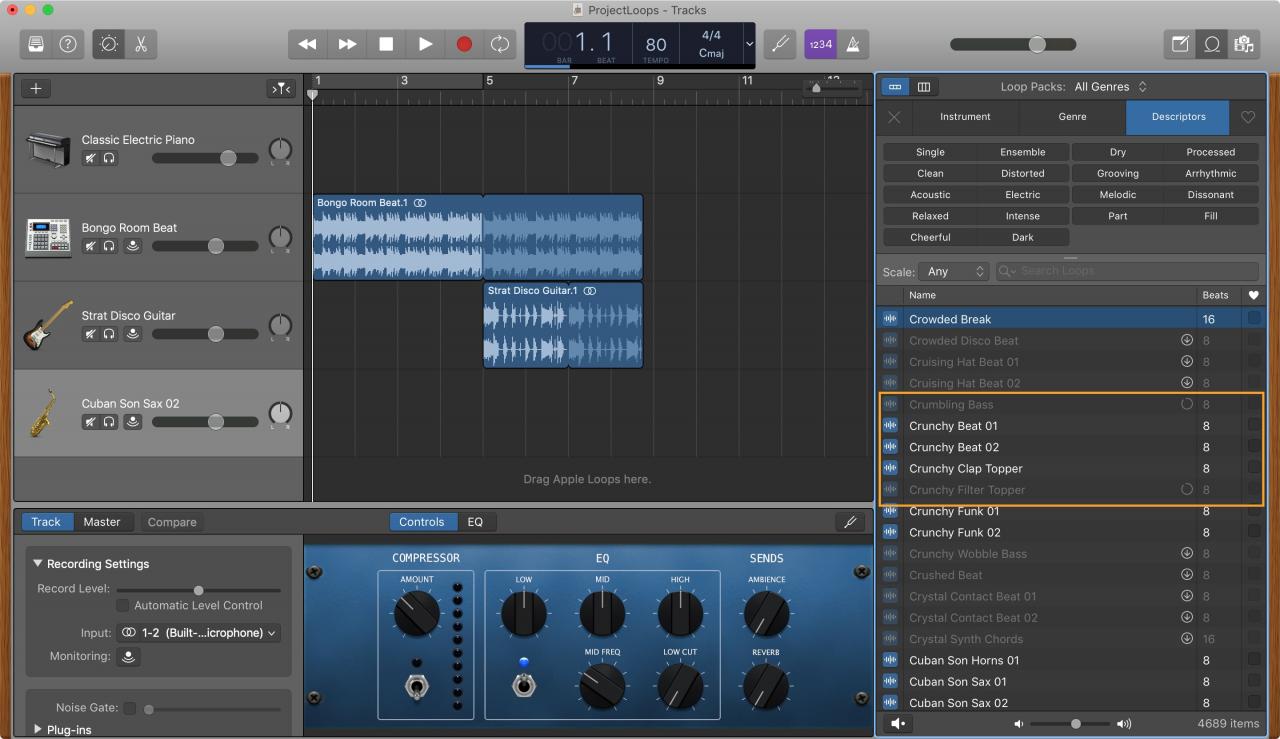
Se si desidera scaricare un ciclo, cliccare sul pulsante Download . Vedrai la freccia girare la freccia all’inizio del download e potrebbe esserti richiesto il tuo nome utente e la password del Mac. Inserirli e cliccare su Installare il software . Vedrai un breve pop-up che ti farà sapere quando il download è completo.
Ora i vostri nuovi Apple Loop sono pronti per l’uso!
Aggiunta di Apple Loops
L’aggiunta di un loop che vi piace è semplice come il drag-and-drop. Clicca il loop nel Loop Browser e trascinalo nell’area di lavoro al centro dove dice Trascina i loop di Apple qui e rilascia.
Boom, fatto! Da lì si può trascinare il lato destro del loop per espanderlo o spostarlo in un punto diverso della canzone. Per rimuovere il loop, selezionarlo e premere il tasto Delete .
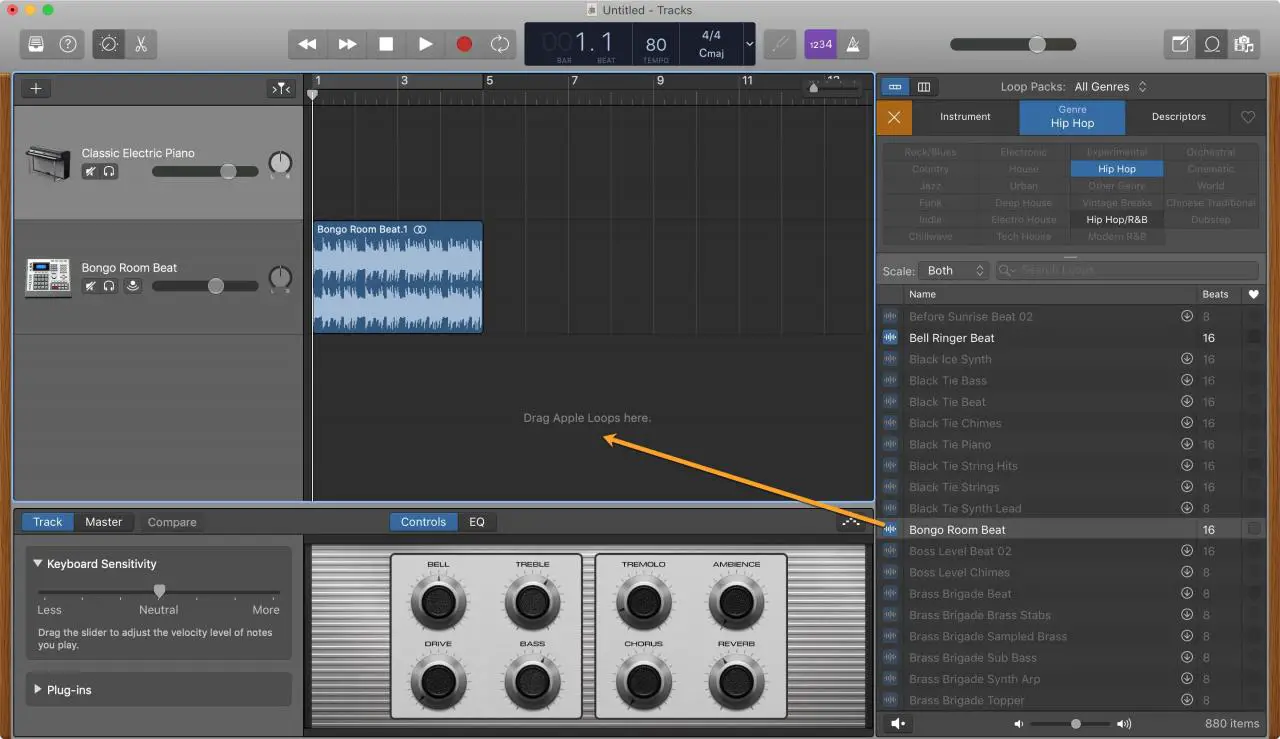
È possibile continuare ad aggiungere altri loop allo stesso modo e creare un’ottima melodia in un batter d’occhio.
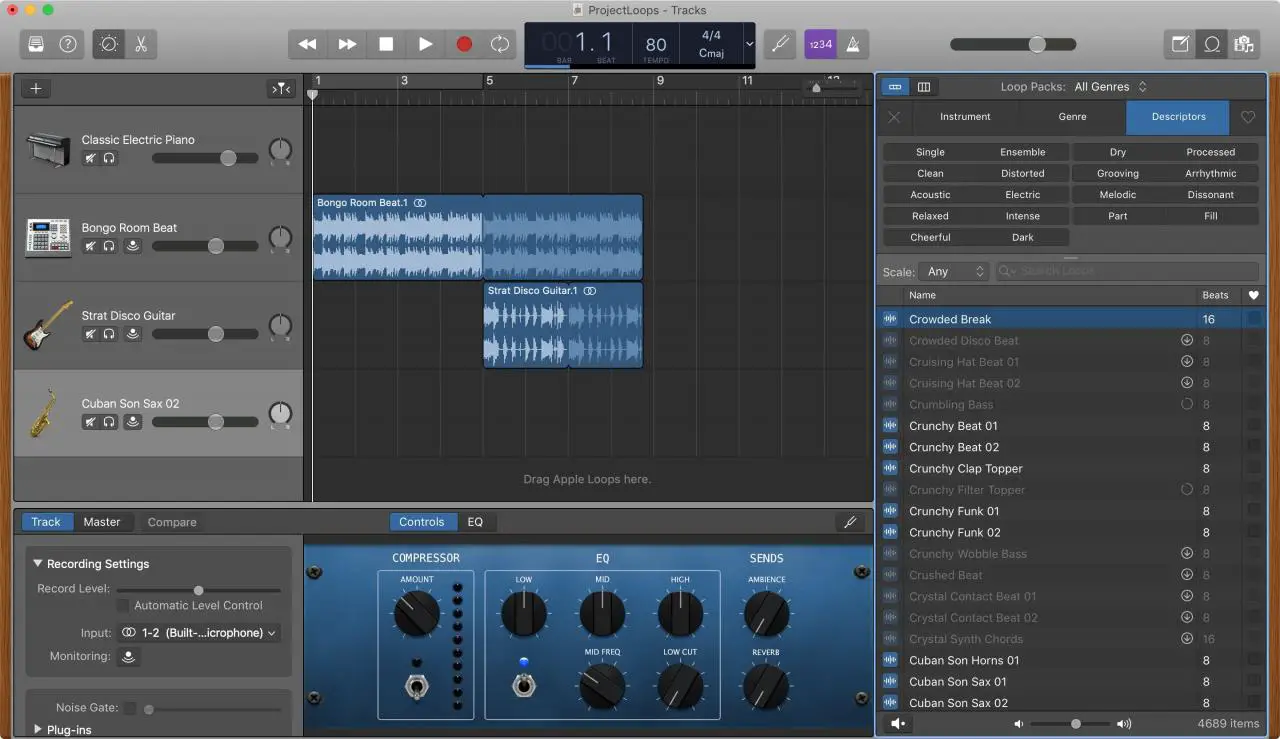
I loop Apple in GarageBand su iPad e iPhone
Navigazione e download di loop
Se utilizzate GarageBand sul vostro iPhone o iPad, potete sfogliare e scaricare Apple Loops con altrettanta facilità. Aprite GarageBand e create una nuova canzone o apritene una già esistente. Poi, fate quanto segue per ottenere i vostri loop.
1) Toccare il pulsante Loop Browser in alto a destra.
2) Come su Mac, è possibile restringere le scelte dei loop. Inserite una parola chiave nella casella di ricerca o toccate Strumenti , Generi , o Descrittori ed effettuate le vostre selezioni. Potete toccare la X a sinistra di questi link per cancellare i filtri, se necessario.
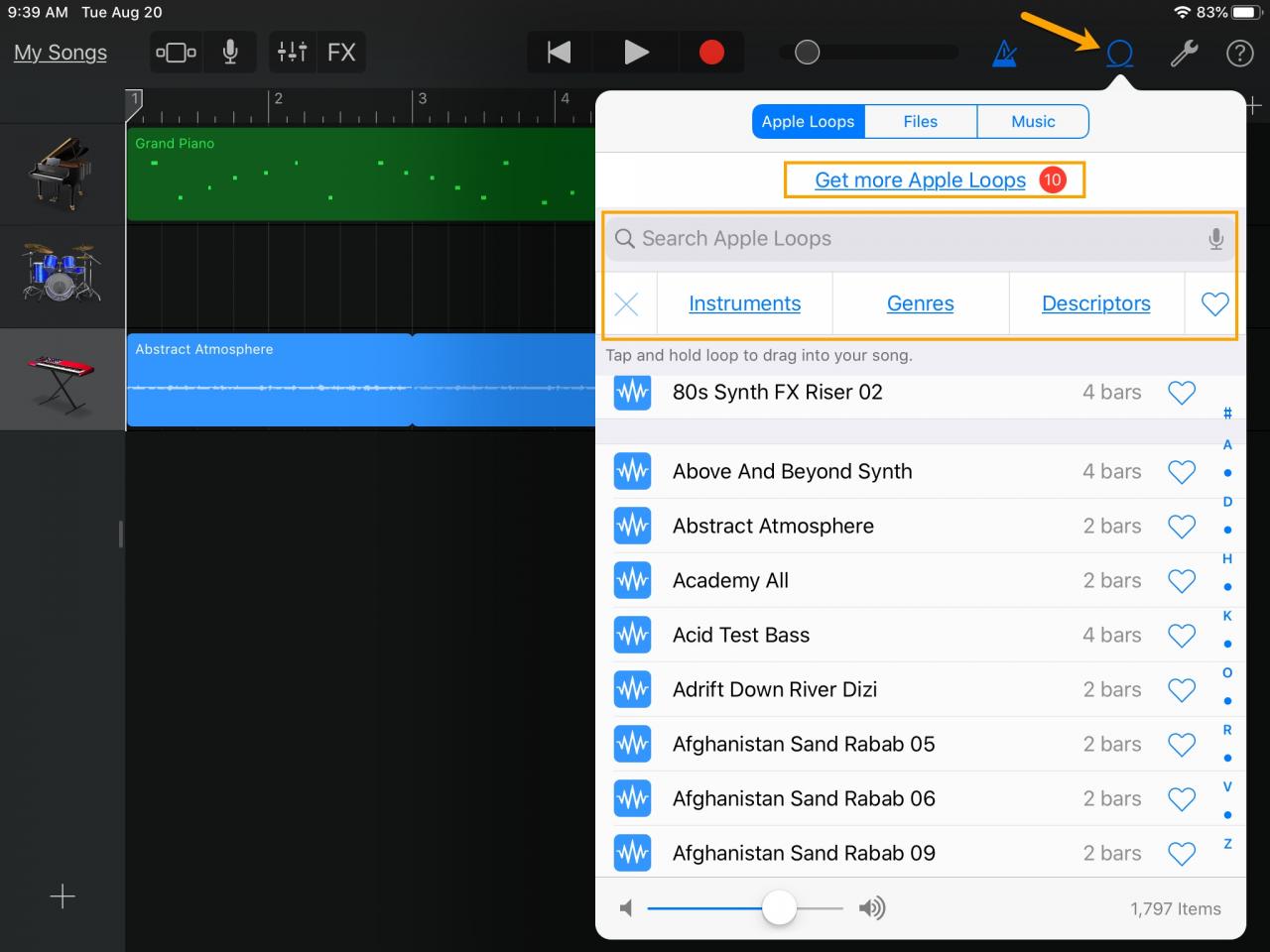
3) In alto viene visualizzato anche un link per Ottenere più Apple Loops . Toccando questo link, vedrai una raccolta di pacchetti di Apple Loop. Scegline uno per vedere una descrizione e tocca Anteprima per ascoltare un frammento. Se vuoi il pacchetto, tocca Get e il pacchetto verrà scaricato.
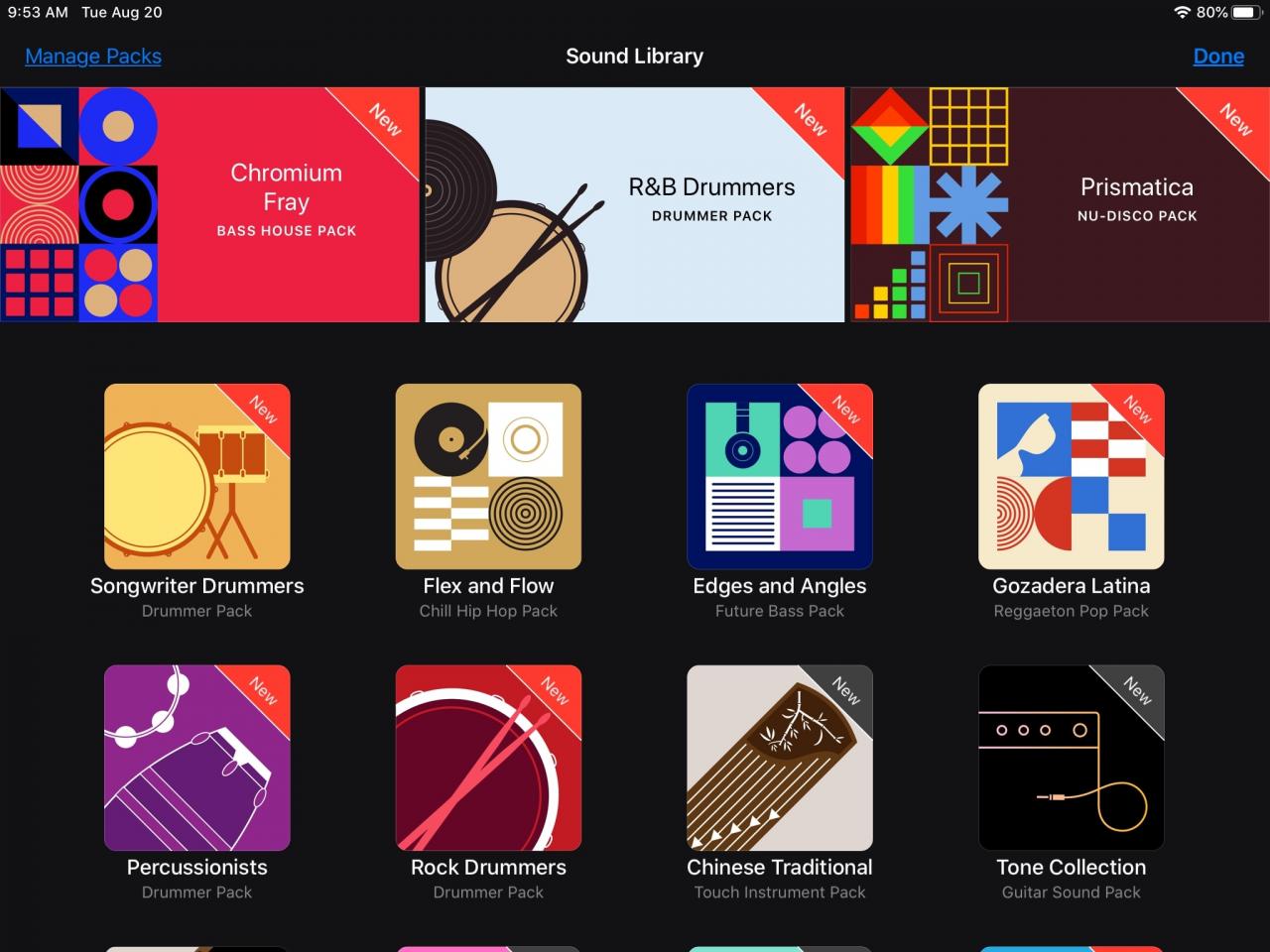
Aggiunta di Apple Loops
Aggiungere un Apple Loop alla tua canzone è semplice. Toccare, tenere premuto e trascinare il loop nell’area di lavoro e rilasciare. Questo è tutto!
È possibile toccare e tenere premuto un bordo del loop per allungarlo o accorciarlo o fare un semplice tocco per richiamare un menu in cui è possibile tagliare, copiare, tagliare o cancellare.
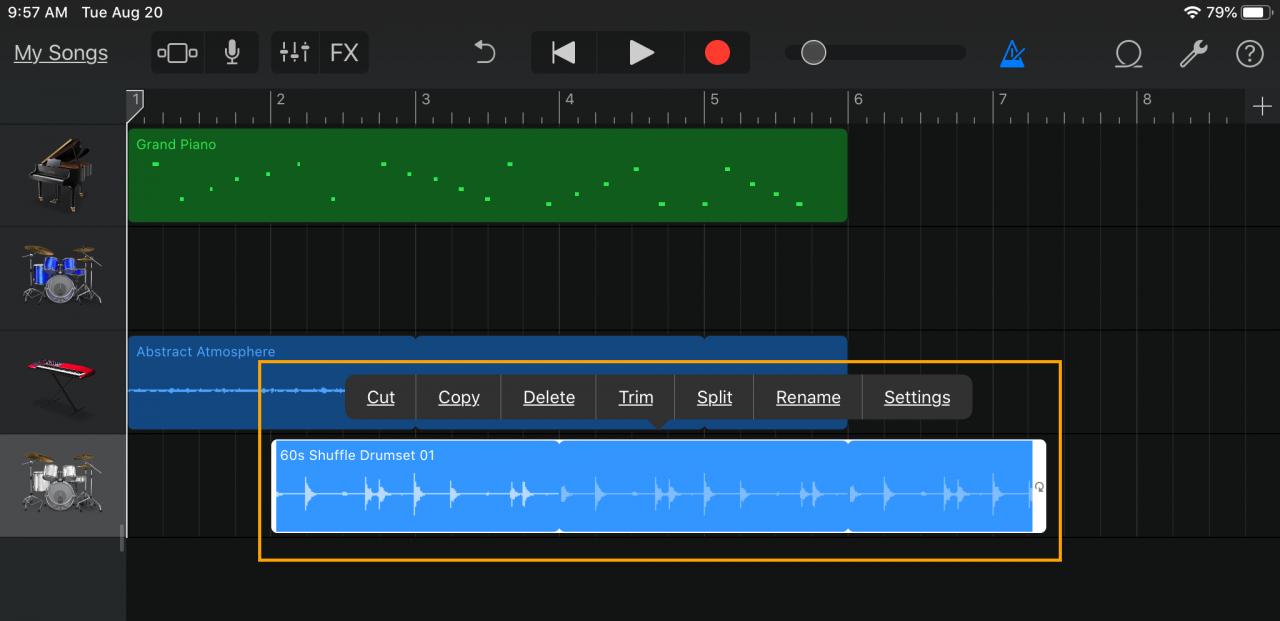
In Breve
L’utilizzo di Apple Loops in GarageBand è un ottimo modo per costruire una base per la vostra canzone o per migliorarla in qualsiasi momento. E con così tanti tra cui scegliere, potete divertirvi a trovare quelli che vi piacciono di più.
Siete pronti ad aprire GarageBand e ad utilizzare Apple Loops? Fatecelo sapere nei commenti qui sotto!

